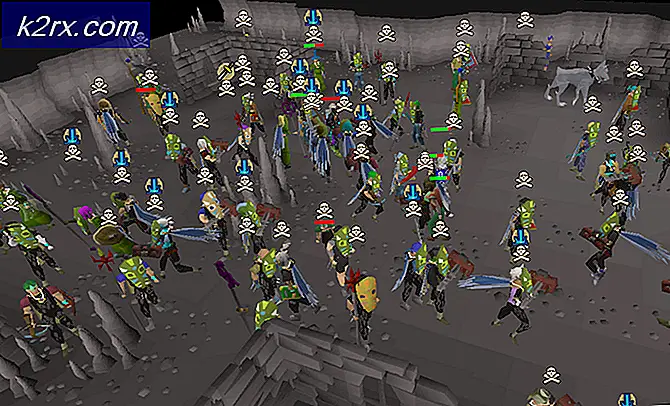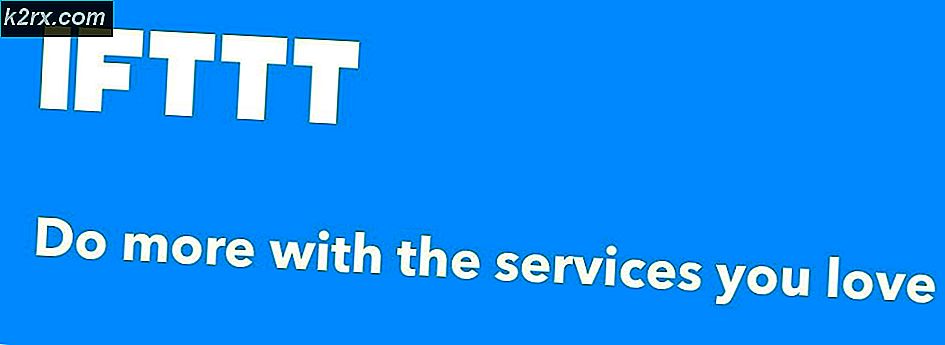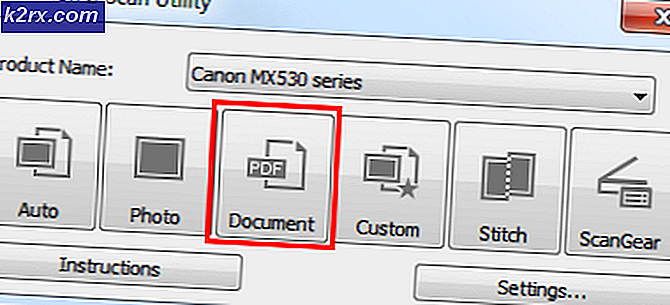Internet-Fehlerbehebung Fehler 0x80300113
Das Fehlercode 0x80300113 tritt auf, wenn Benutzer versuchen, die Problembehandlung für die Internetverbindung auszuführen, nachdem sie Probleme beim Herstellen einer Verbindung oder beim Aufrechterhalten einer Internetverbindung haben. Nach einem Systemneustart funktioniert die Internetverbindung normalerweise, das Problem tritt jedoch in wenigen Minuten erneut auf.
Was verursacht den Fehlerbehebungsfehlercode 0x80300113?
Methode 1: Stellen Sie sicher, dass Sie mit dem Internet verbunden sind
Unabhängig davon, ob Sie die Internet-Fehlerbehebung oder ein ähnliches Dienstprogramm ausführen, ist es wichtig, das Dienstprogramm zu starten, nachdem Sie eine Verbindung zu einem Internet-Netzwerk hergestellt haben. Sie müssen mit einem Netzwerk verbunden sein, damit die Internet-Fehlerbehebung versuchen kann, das Problem zu beheben.
Wenn Sie also auf das stoßen Fehlercode 0x80300113Gehen Sie unmittelbar nach dem Ausführen des Dienstprogramms zu Ihrer Symbolleiste und klicken Sie auf das Netzwerksymbol, um festzustellen, ob Sie derzeit mit einem Netzwerk verbunden sind.
Wenn Ihr PC / Laptop nicht mit einem Netzwerk verbunden ist (über WLAN oder Ethernet-Kabel), verbinden Sie ihn mit einem Netzwerk, bevor Sie versuchen, die Fehlerbehebung erneut auszuführen.
Wenn dieses Szenario nicht anwendbar war oder Ihr Problem nicht behoben wurde, fahren Sie mit der folgenden Methode fort.
Methode 2: Stellen Sie die richtige Zeit, das richtige Datum und die richtige Zeitzone ein
Wie sich herausstellt, ist dies eine der häufigsten Instanzen, die die 0x80300113Der Fehlercode für die Internet-Fehlerbehebung ist eine falsche Uhrzeit und ein falsches Datum. Einige Benutzer haben berichtet, dass sie es endlich geschafft haben, das Problem zu beheben, nachdem sie festgestellt haben, dass ihre Windows-Uhrzeit und ihr Windows-Datum weit entfernt waren.
Nachdem die Zeit, das Jahr und die Zeitzone auf die richtigen Werte zurückgesetzt wurden, haben die meisten betroffenen Benutzer bestätigt, dass das Problem endgültig behoben wurde, und sie konnten die Windows-Internet-Fehlerbehebung ausführen, um das Problem zu beheben und eine funktionierende Internetverbindung aufrechtzuerhalten.
Hier ist eine Kurzanleitung zum Einstellen der richtigen Uhrzeit, des richtigen Datums und der richtigen Zeitzone auf Ihrem Computer:
Hinweis: Die folgenden Schritte funktionieren unabhängig von Ihrer Windows-Version.
- Öffnen Sie a Lauf Dialogfeld durch Drücken von Windows-Taste + R.. Geben Sie als Nächstes ein ‘Timedate.cpl’ in das Textfeld und drücken Sie Eingeben das öffnen Datum (und Uhrzeit Fenster.
- Sobald Sie es schaffen, in die Terminzeit Gehen Sie zum Fenster Datum und Uhrzeit und klicken Sie auf Datum und Uhrzeit ändern.
- In der Datum (und Uhrzeit Verwenden Sie im Menü Einstellungen den Kalender, um das entsprechende auszuwählen Datum, dann gehe zum Zeit Box und stellen Sie die entsprechende Zeit entsprechend Ihrer Zeitzone ein.
- Gehe zurück zum Terminzeit Registerkarte, aber diesmal klicken Sie auf Zeitzone ändern. Stellen Sie im nächsten Bildschirm die richtige Zeitzone ein, bevor Sie die Änderungen speichern und Ihren Computer neu starten.
- Überprüfen Sie beim nächsten Start des Computers, ob das Problem behoben wurde.
Wenn Sie immer noch auf das stoßen 0x80300113 Fehler Wenn Sie versuchen, die Internet-Fehlerbehebung auszuführen, fahren Sie mit der folgenden Methode fort.
Methode 3: Kopieren und das Diagnosetool lokal
Wenn Sie keinen der lokal gespeicherten Fehlerbehebungsprogramme ausführen, ist es möglich, dass Sie auf das Problem stoßen 0x80300113 Fehleraufgrund der Tatsache, dass Sie versuchen, ein Windows-Dienstprogramm von einem zugeordneten Laufwerk aus zu starten. Die meisten betroffenen Benutzer haben dieses Szenario ausprobiert, als sie versuchten, das auszuführen wushowhide.diagcab Nützlichkeit.
Wenn dieses Szenario zutrifft und Sie versuchen, ein Windows-Dienstprogramm von einem zugeordneten Laufwerk aus zu starten, können Sie es wahrscheinlich beheben, indem Sie die Datei lokal kopieren.
Greifen Sie dazu einfach auf Ihr zugeordnetes Laufwerk zu und schneiden / kopieren Sie die Dienstprogrammdatei. Öffnen Sie dann den Datei-Explorer und fügen Sie das Dienstprogramm in ein lokales Laufwerk ein (C: / funktioniert einwandfrei). Sobald das Dienstprogramm auf einem lokalen Laufwerk gespeichert ist, öffnen Sie es und prüfen Sie, ob Sie immer noch auf dasselbe stoßen 0x80300113 Fehler.